Publicitate
Caseta cu succes AirPods Pro de la Apple a fost bine primită până în prezent. Majoritatea ar spune că sunt concurenți demni la alte căști wireless la prețuri similare. Cu toate acestea, unii utilizatori AirPods Pro au raportat basul dezamăgitor, anularea zgomotului slab sau calitatea generală a sunetului în timp ce le utilizează.
Acesta este motivul pentru care am adunat modalități de a îmbunătăți sunetul AirPods Pro, astfel încât să puteți beneficia la maxim de noile dvs. cască. Să ne uităm la cele mai bune metode de a îmbunătăți calitatea sunetului pe muguri. Ca bonus, unele dintre aceste sfaturi funcționează și pentru AirPod-urile obișnuite, dacă nu pentru majoritatea căștilor.
1. Actualizați-vă AirPod-urile
Primul mod de a îmbunătăți sunetul de pe AirPods Pro este să vă asigurați că sunt actualizate. Apple lansează ocazional actualizări pentru AirPods pentru a îmbunătăți calitatea sunetului. Este posibil să nu fi observat niciodată acest lucru, deoarece AirPod-urile sunt configurate să se actualizeze automat.
Cu toate acestea, puteți configura și AirPod-urile pentru a verifica dacă există actualizări manual. Iată cum să actualizați AirPods Pro:
- Asigurați-vă că AirPods Pro este în carcasa de încărcare.
- Conectați sau încărcați carcasa fără fir.
- Asigurați-vă că iPhone-ul dvs. este conectat la internet.
- Păstrați-vă AirPods Pro într-un interval apropiat sau conectat la iPhone.
AirPods Pro ar trebui să se actualizeze automat. În funcție de actualizare, sunetul lor ar trebui să se îmbunătățească.
2. Dezactivați ANC
În mod surprinzător, una dintre cele mai bune modalități de a îmbunătăți calitatea sunetului AirPods Pro este de a dezactiva anularea zgomotului activ (ANC). Aceasta nu înseamnă că ar trebui să activați modul Transparență - doriți să mențineți modul complet oprit.
În timp ce acest lucru sună contra-intuitiv, deoarece credeți că anularea zgomotului îmbunătățește sunetul, acest lucru nu este exact adevărat. Procesul de anulare activă a zgomotului Cum funcționează căștile care anulează zgomotul?Vrei să obții la maxim colecția de muzică? Căștile care anulează zgomotul sunt o opțiune bună, dar cum funcționează? Citeste mai mult reduce de fapt basul datorită procesării intense a sunetului care se întâmplă în culise.
Acum că știți acest lucru, iată cum puteți dezactiva ANC pe AirPods Pro:
- Deschideți Centrul de control prin glisarea din colțul din dreapta sus al iPhone X și versiuni ulterioare, sau un iPad cu iOS 12 sau mai recent.
- Pe un iPhone 8 sau o versiune anterioară, glisați în sus din partea de jos a ecranului.
- Apăsați lung bara de volum care arată AirPods Pro în interior.
- Selectați de pe, care este modul la mijloc.
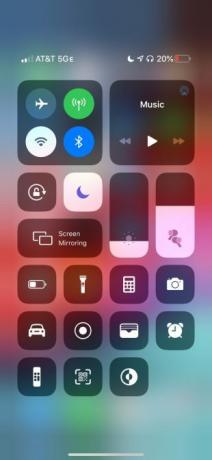
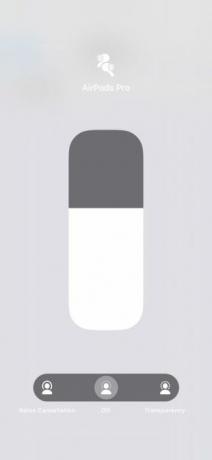
În mod alternativ, puteți apăsa mult timp senzorul de forță al AirPod-urilor (care se găsesc pe tulpina lor) pentru a comuta între moduri.
Acum, fără ca ANC să vă distorsioneze muzica, vă puteți bucura de un sunet mult mai periculos, mai echilibrat și neprocesat.
3. Faceți testul de potrivire a urechilor
În cazul în care AirPods Pro sună în continuare necorespunzător, acesta ar putea fi rezultatul consecințelor pentru urechi incluse, care nu vă sigilează suficient de bine urechile. Din fericire, există o modalitate rapidă de a afla ce dimensiune (mică, medie sau mare) este cea mai potrivită pentru dvs.
Apple oferă un test de testare adaptat la ureche pe dispozitivele dvs. Acest lucru vă permite să știți ce dimensiune a vârfului urechii împiedică sunetul să nu se scurgă sau din urechi.
Pentru a găsi testul de potrivire a tipului de ureche:
- Conectați-vă AirPods Pro la telefon.
- Deschis Setări și selectați Bluetooth.
- Selectați AirPods Pro.
- Derulați în jos spre Test de potrivire a vârfului urechii și mergi pe trepte.
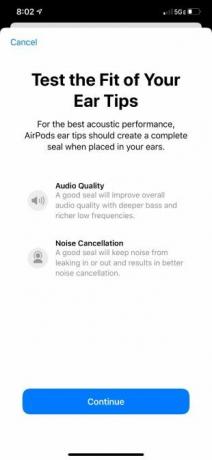


În timpul testului, veți auzi muzică cântând. După cum am menționat, aceasta face parte dintr-un test pentru a vedea ce produce cel mai bun sunet. Sperăm, acum veți avea o idee bună cu privire la dimensiunea vârfului urechii care vi se potrivește cel mai bine.
4. Modificați egalizatorul
În funcție de serviciul de streaming de muzică pe care îl utilizați, puteți ajusta setările EQ pentru a îmbunătăți calitatea sunetului și pentru a crea un sunet mult mai periculos. Iată cum se face cu două dintre cele mai populare aplicații de streaming de muzică: Spotify și Apple Music.
Pentru a modifica EQ-ul în Spotify:
- Deschis Spotify.
- Pe Acasă, atingeți tasta Setări icon.
- Selectați Redare.
- Derulați în jos spre Egalizator.
- Jucați-vă cu presetările și vedeți ce vă sună cel mai bine. Dacă doriți, puteți regla EQ-ul manual.
- Pentru mai mult bas, selectați Bass Boostersau ridicați Metru 60hz dupa preferinta ta.
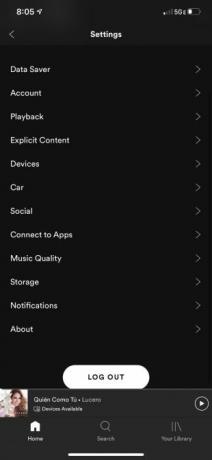
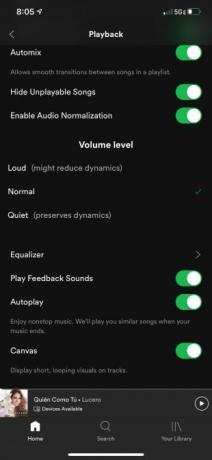
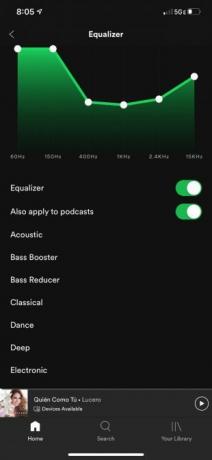
Pentru a modifica EQ-ul în Apple Music:
- Du-te la Setări aplicație pe telefonul tău.
- Derulați în jos spre Muzică.
- Selectați EQ din listă.
- Alegeți setarea EQ pe care o doriți. De exemplu, alegeți Bass Booster dacă mai aveți probleme cu basul.
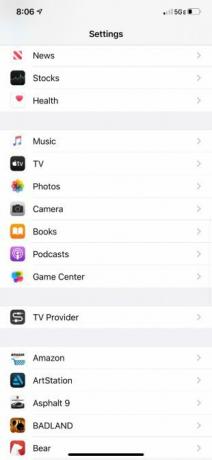
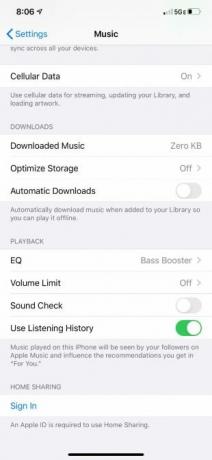
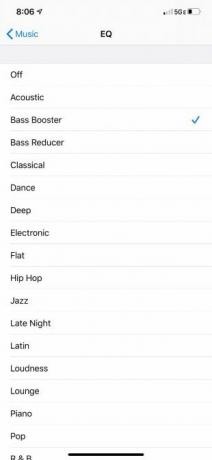
Prin aceasta, calitatea sunetului și a bassului ar trebui să fie acum mult mai pline decât cele auzite până acum - totul datorită acestei mici ajustări a EQ.
5. Crește calitatea sunetului
Știați că este posibil să nu obțineți cea mai bună calitate muzicală posibilă din aplicația dvs. de streaming muzical? Din fericire, este ușor să schimbați aceste setări, în funcție de serviciul pe care îl utilizați.
Deocamdată, ne vom uita doar la cum se face acest lucru în Spotify Premium, deoarece Apple Music nu are încă o funcție de selecție a calității. Rețineți că există servicii de streaming precum Tidal și Amazon Music HD, care oferă muzică super hi-fi pentru audiofili.
Iată cum puteți îmbunătăți calitatea audio în Spotify Premium:
- Deschis Spotify și atingeți tasta Setări icon.
- Alege Calitatea muzicii.
- Selectați Înalt sau Foarte inalt.
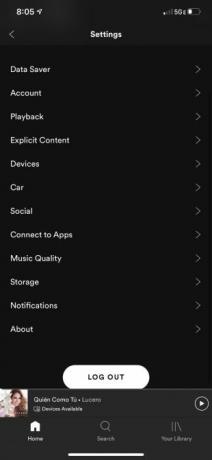
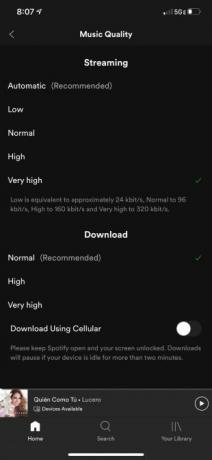
După această modificare a setărilor, muzica dvs. ar trebui să sune mult mai clar. Cu toate acestea, trebuie să rețineți că acest lucru ar putea avea un impact negativ asupra acestora cantitatea de date pe care Spotify le utilizează Cât de multe date folosesc Spotify?Cât de multe date utilizează Spotify în timpul difuzării depinde de setarea de calitate a muzicii pe care ai ales-o. Citeste mai mult . 160kbps (calitate înaltă) sau 320kbps (calitate foarte înaltă) este o diferență mare de date, comparativ cu 96 kbps (calitate normală). Încercați să schimbați acest lucru doar atunci când conectați Wi-Fi dacă doriți să salvați date.
6. Încărcați-vă AirPod-urile
Deși acest lucru poate părea evident, deseori uităm că cascăle noastre sunt cu baterii mici după ce le ascultăm atât de mult timp. Atunci când orice dispozitiv audio este scăzut la baterie, sunetul tinde să se deterioreze. Asigurați-vă că AirPod-urile dvs. sunt încărcate dacă calitatea sunetului este redusă.
Vorbind despre acestea, iată un sfat rapid pentru încărcarea wireless; puteți pur și simplu să atingeți degetul pe carcasa AirPods pentru a verifica starea bateriei sale. Dacă se luminează roșu, se mai încarcă. Dacă este verde, este complet taxat.
Pentru a urmări mai ușor nivelul bateriei AirPods Pro pe viitor, le puteți adăuga la View View de astăzi:
- Glisați de la stânga la dreapta pe ecranul de pornire pentru a accesa Widget-uri pagină.
- Derulați în jos spre Editați | ×.
- Atingeți semnul verde plus lângă Baterii.
- Selectați Terminat.
- Ori de câte ori AirPods Pro este pornit, treceți-l pentru a verifica nivelul bateriei.
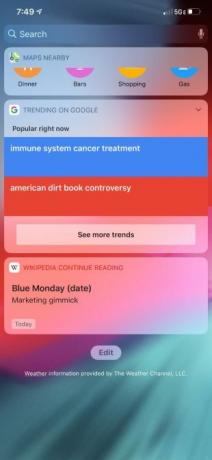
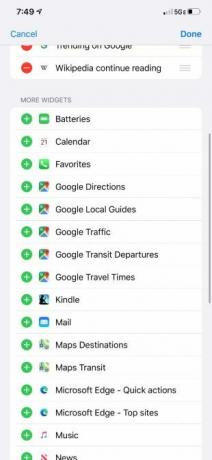
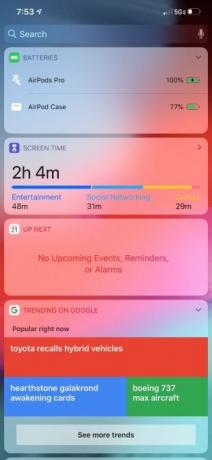
Acum puteți urmări mai ușor bateria pe AirPods pentru a evita situațiile cu consum redus și pentru a le păstra sunetul.
7. Cumpărați sfaturi pentru ureche cu spumă de memorie
Apple a inclus sfaturi pentru urechi din silicon pentru AirPods Pro funcționează foarte bine. Dar dacă sunteți în căutarea unui nivel mai bun sau a unui răspuns al bassului îmbunătățit, sfaturile pentru urechi din spumă de memorie ar putea fi o alegere bună pentru dvs.
Spuma de memorie, materialul utilizat în mod obișnuit la saltele, are o construcție moale, pufoasă, care se ajustează la ureche și își amintește forma pentru a oferi un confort maxim. Și deși există o serie de sfaturi de urechi din spumă pentru memorie pentru AirPods Pro pe care le puteți cumpăra, vă recomandăm acestea LICHIFIT vârfuri de ureche cu spumă de memorie.
Sperăm că schimbarea pentru câteva sfaturi de ureche pentru spumă va rezolva sunetul neplăcut al AirPods Pro.
Faceți-vă AirPods Pro să le sune cel mai bine
Metodele enumerate mai sus ar trebui să ofere un impuls bun pentru a îmbunătăți sunetul AirPods Pro. Este întotdeauna important să scoți cel mai bun sunet din căști, mai ales dacă ai plătit un bănuț pentru ei.
Nu este tot ce poți face pentru a îmbunătăți experiența. Dacă sunteți un nou proprietar AirPods Pro, asigurați-vă că treceți în revistă sfaturile noastre pentru a obține mai mult din AirPod-urile dvs. 8 sfaturi Apple AirPods pentru o plăcere maximăVrei să scoți mai mult din AirPod-urile Apple? Aceste sfaturi vă vor ajuta să personalizați și să vă bucurați mai mult de AirPods. Citeste mai mult .
Laura este designer grafician, artist și scriitor independent din San Diego, California. Este un tocilar uriaș de tehnologie și este pasionat de scris, așa că scrie articole și tutoriale tehnologice este meseria ei de vis.